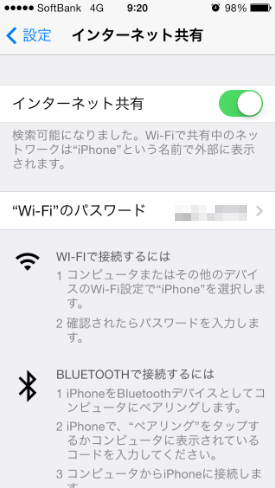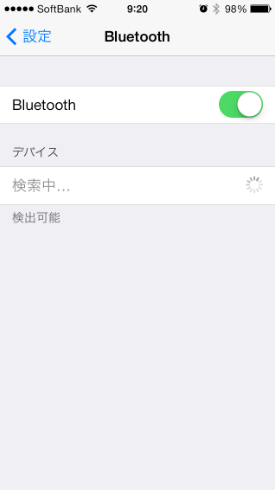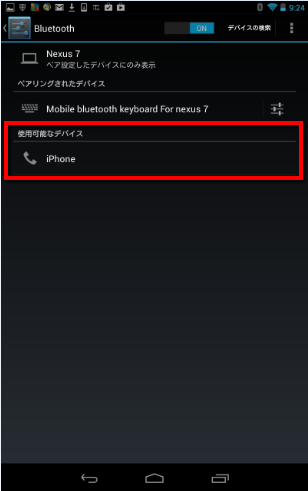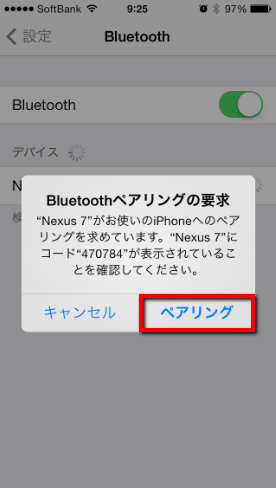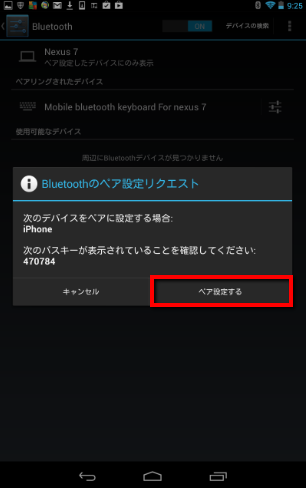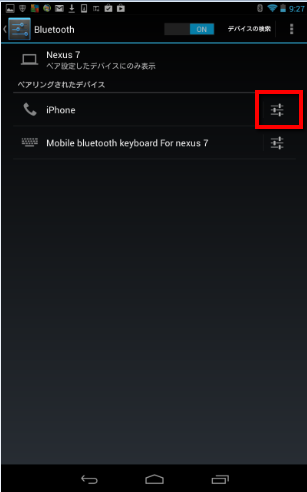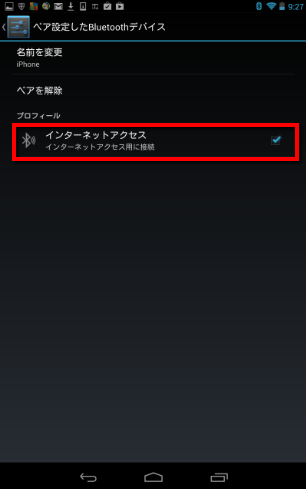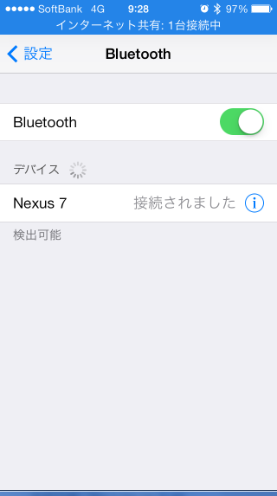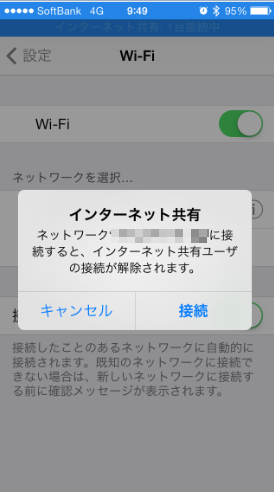【テザリング】Wi-Fiを必ずOFFに!iPhone5のBluetooth経由でNexus7をインターネット接続する際の注意点
こんばんは!当サイト「田舎のSE屋さん」の管理人です。ご訪問ありがとうございます。
以前、Nexus7をiPhone5のテザリング機能を使ってWi-Fi接続する方法をご紹介しましたが、今回はiPhone5のBluetoothを使ったインターネット接続をご紹介します。
⇒【インターネット】iPhone5のテザリング機能を使ってNexus7をいつでもどこでもWi-Fi接続する方法
今回この機能をご紹介するのは、私自身がiPhone5のBluetooth機能を使ってみたかったことと、Wi-Fi接続以外でもNexus7をインターネット接続できることを知ったためです。
下記サイトでBluetooth経由の接続方法が詳しく書かれています。
【iPhone5】Bluetooth 経由のテザリングで Nexus7 をインターネット接続する | C-through the Mac
このサイトに従って設定していけばBluetooth経由でNexus7をネット接続できるのですが、2つの端末を同時に設定するためか、ちょっとしたタイミングで接続できないことがあります。
その注意点を踏まえて、iPhone5のBluetooth経由でNexus7をインターネット接続する方法をご紹介します(^-^)/
※今回管理人が使用したのはSoftBank(ソフトバンク)のiPhone5。OSはiOS7.0.2です。Nexus7は2012年モデルです。
1.iPhone5のBluetooth経由でNexus7をインターネット接続する方法
①事前作業・確認
実はちょっとしたことでNexus7はBluetooth経由でネット接続できません。最初に結論をいうと、
Nexus7のWi-Fi接続をOFF
にしましょう!!
また、
iPhone5のWi-Fi接続もOFF
にしましょう!!ただ、iPhone5側はBluetooth接続が開始されるとWi-Fiは自動的にOFFになるので、無理にOFFにしなくても大丈夫です。
②Bluetooth接続
以下、注意すべき点は黄色のマーカーで文字を塗ってご説明します。
まずはiPhone5側の設定です。
[設定]→[インターネット共有]をタップ。
[インターネット共有]をONにします。
続いてBluetoothの設定です。
[設定]→[Bluetooth]をタップ。[Bluetooth]をONにします。この段階ではデバイスは検索中です。
続いて、Nexus7の設定です。
[設定]→[Bluetooth]でBluetoothをONにします。[Bluetooth]をタップ。
使用可能なデバイスに[iPhone]が追加されているはずです。もし追加されていないときは一度Nexus7のBluetoothをOFFにして再度ONにします。そうするとデバイス名にiPhoneが表示されます。
続いてのオペレーションはiPhone5とNexus7のパスキーが同じであること。
このペアリング確認なのですが、iPhone5とNexus7をほぼ同時に行う必要があります。先にiPhone5からオペレーションするのがコツです(Nexus7が先だと何故か上手く行きません・・・)。
[ペアリング]をタップ。
[ペア設定する]をタップ。
すると、Nexus7側のペアリングされたデバイスに「iPhone」が追加されます。
上記画面の赤枠のボタンをタップします。
下記画面に遷移します。
インターネットアクセスにチェックを入れます。これでBluetooth経由でNexus7をインターネット接続できるようになりました。
iPhone5側でもNexus7の接続が確認できます。
ちなみにiPhone5側でWi-Fi接続しようとすると下記メッセージが。
Bluetooth中はWi-Fi接続ができないようです(^_^;)
さて、通信速度ですが体感的にはBluetooth=Wi-Fiとほぼ変わらない印象です。
ただ、他のサイトの情報を見る限り、Bluetooth<Wi-Fiのようですね。
iPhoneテザリングのインターネットスピードはBluetooth < Wi-Fi < USB !? MacとiPadを使って比較してみた。 | 和洋風KAI
デバイスやロケーション(接続する地域)環境でも影響があるかもしれないので何とも言えないところです。今後色々実験して状況に応じて使い分けて見たいと思います。
★おすすめ記事
⇒【Nexus7】長時間放置したら充電ができない。電源も入らない。そんなピンチ状態のNexus7を復活させる方法【充電万能】
⇒【Windows7】iPhone5のテザリング機能を使ってWi-Fi経由でパソコンをインターネットに接続する方法
⇒【インターネット】iPhone5のテザリング機能を使ってNexus7をいつでもどこでもWi-Fi接続する方法
⇒【iOS7】電池節約にも効果的!iPhone5で使わないアプリを停止する方法
⇒【iPhone】Dropboxを使ったiPhoneとPC間のファイル共有の方法